GIF (Graphic Interchange Format) byl vždy populární na všech platformách sociálních médií, jako je Facebook, Reddit, Twitter atd. Někdy možná budete chtít vytvořit a sdílet GIF na Facebooku, abyste se jasně vyjádřili a získali více sledujících. Jak vytvořit Facebook GIF? Naštěstí tento příspěvek představí 10 tvůrců GIF na Facebooku (včetně MiniTool MovieMaker).
Na Facebooku si GIF diváci snadno všimnou. Jak vytvořit GIF na Facebooku? Abychom vám pomohli, tento příspěvek shrnuje 10 tvůrců GIF pro Facebook a nabízí vám dvě řešení, jak vytvořit GIF pro Facebook.
Nejlepších 10 tvůrců GIF na Facebooku
- MiniTool MovieMaker
- Gif Maker – GIF Editor
- Smart GIF Maker
- Gifrocket
- Gifs.com
- Ezgif
- GIF Maker – Video to GIF Maker
- Gif Me! Fotoaparát
- GIF Maker TV
- ImgPlay
6 nejlepších tvůrců GIF na Facebooku na počítači
MiniTool MovieMaker (Windows)
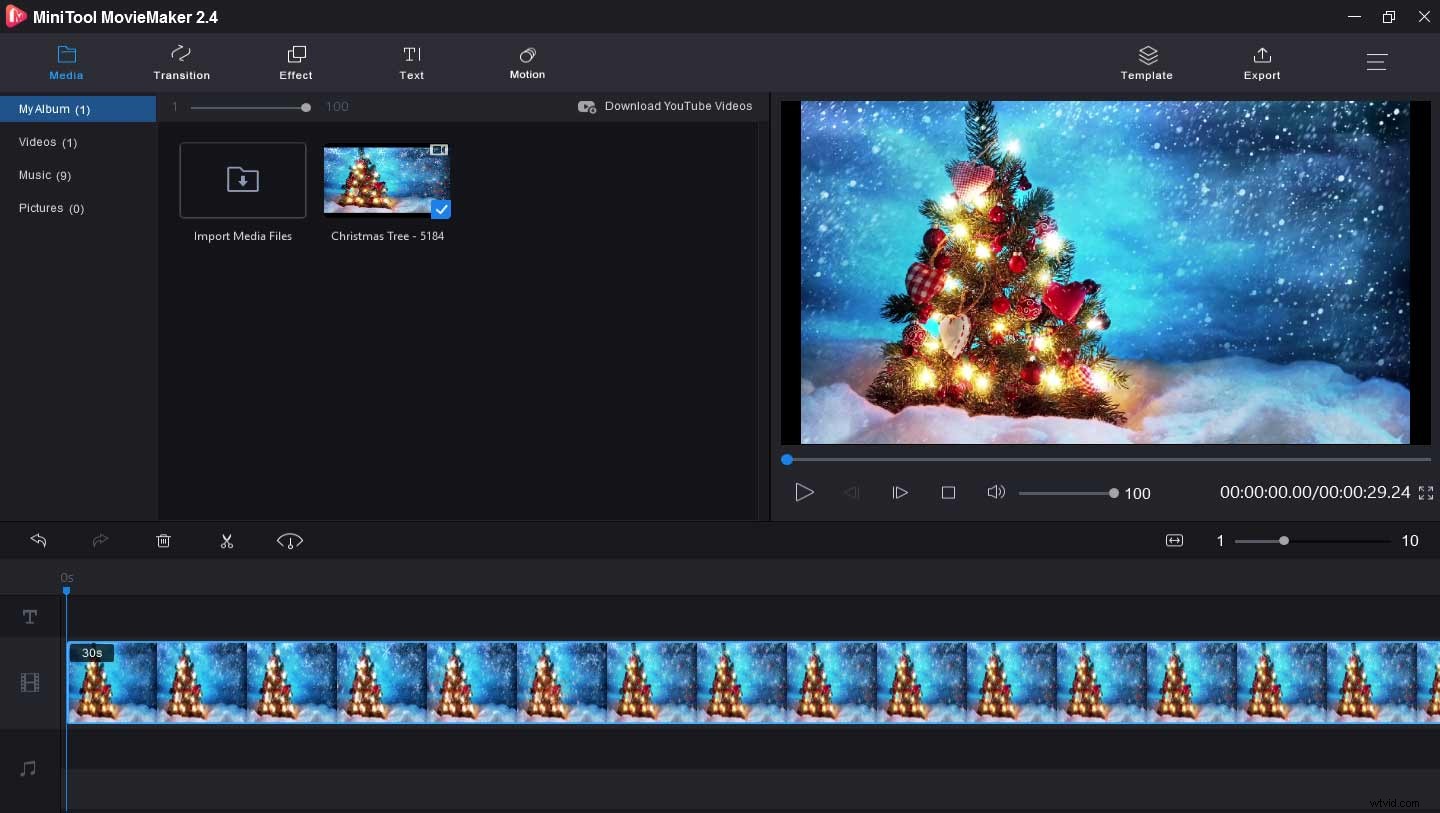
MiniTool MovieMaker přichází jako nejlepší tvůrce GIF na Facebooku, který podporuje video nebo obrázek do GIF. Pracuje s nejběžnějšími formáty souborů, takže můžete snadno vytvořit GIF s vaším oblíbeným obrázkem nebo videem. A tato aplikace je 100% zdarma, čistá, bez balíčků, bez vodoznaku a snadno se ovládá.
Aby vám pomohl vytvořit úžasný GIF, MiniTool MovieMaker vykresluje mnoho funkcí pro úpravy. Umožňuje převracet, otáčet GIF nebo video, rozdělovat, stříhat a ořezávat video nebo GIF, kombinovat více GIFů nebo videoklipů do jednoho, zpomalovat nebo zrychlovat video, přidávat hudbu nebo text do videa, odebírat zvuk z videa, aplikovat přechod mezi dvěma klipy, překlápění videí, zeslabování nebo zeslabování hudby, přidávání hudby do GIF a další.
Gif Maker – GIF Editor (Windows)
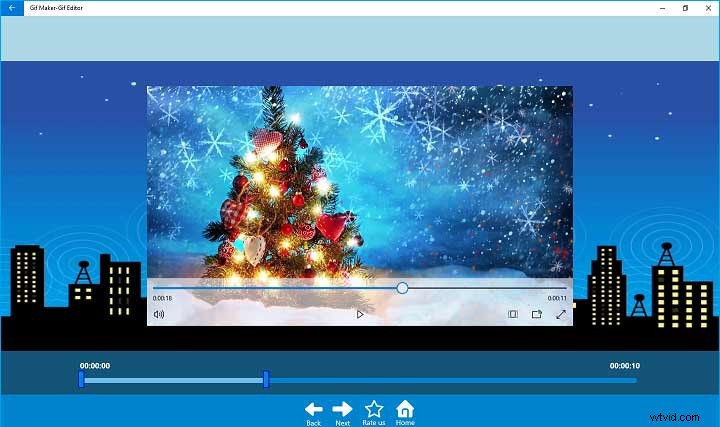
Gif Maker – GIF Editor je také dobrý tvůrce GIF pro Facebook a pomůže vám vytvořit Facebook GIF z videa nebo mnoha obrázků. Má uživatelsky přívětivé rozhraní a snadno se používá. Po otevření tohoto softwaru vyberte Video to GFI nebo Photo to GIF, poté nahrajte své soubory a můžete začít vytvářet.
S ním můžete zobrazit náhled videa v režimu celé obrazovky a upravit poměr stran. Tento tvůrce GIF nabízí různé efekty a můžete si vybrat a použít jakýkoli efekt na video. Kromě toho vám umožňuje ovládat dobu trvání každého snímku.
A je to zdarma a bez vodoznaku a nabízí vysokou rychlost konverze. Až skončíte, můžete GIF sdílet na Facebooku, Tumblru, Twitteru atd. Ve srovnání s MiniTool MovieMaker však tento GIF maker postrádá funkce pro úpravy.
Smart GIF Maker (Mac)
Smart GIF Maker je tvůrce GIF pro Mac, který musíte vyzkoušet. Je snadné a rychlé vytvořit GIF z obrázků a videí, včetně PNG, JPG, BMP, GIF, TIFF, MOV, MP4 až GIF. Po importu bude video rozděleno na snímky a tyto snímky můžete odstranit a upravit. Pokud si přejete vytvořit GIF z obrázků, po nahrání můžete upravit barvu pozadí, kreslit na rámečky v mnoha barvách a velikostech štětců.
Navíc tento Facebook GIF tvůrce může obrátit GIF, nastavit všechny doby trvání snímků najednou. Tato aplikace je zdarma k použití, ale nabízí nákupy v aplikaci k odstranění vodoznaků.
Gifrocket (Mac)
Gifrocket je také dobrou volbou pro vytvoření GIF pro Facebook, ale tento software vytváří GIF pouze z video souborů. Vytvořit GIF je jednoduché a rychlé. Po nahrání videa je nejprve potřeba nastavit čas začátku a konce GIFu, zadruhé zvolit šířku GIF a poté zvolit kvalitu. A výsledný GIF bude uložen do stejné složky, kde jste získali video.
Gifs.com (online)
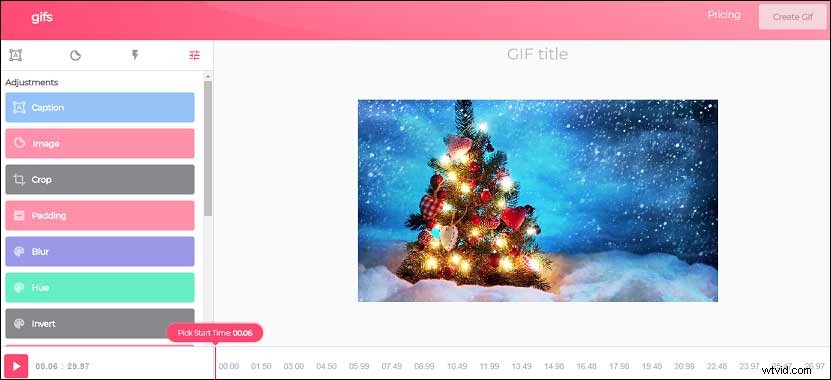
Gifs.com vám umožňuje vytvořit GIF z videí, obrázků nebo URL videa bez stahování jakéhokoli softwaru. Tento Facebook GIF maker poskytuje mnoho funkcí pro přizpůsobení vašeho GIF. Umožňuje přidávat ke GIFu titulky, měnit barvu textu, písmo, zarovnání, neprůhlednost, přidávat nálepky, oříznout GIF, rozmazat GIF, upravit odstín a sytost, převrátit GIF, aplikovat obrazové efekty a další.
Ezgif (online)
Ezgif je další výrobce GIF pro Facebook a pracuje s mnoha formáty souborů. Umožňuje vám rychle vytvořit kvalitní video a obrázek ve formátu GIF. Pokud zvolíte video ve formátu GIF, před transformací můžete videa oříznout, oříznout, změnit velikost, otočit, ztlumit a mnoho dalšího.
A po převodu obrázků na GIF můžete pokračovat v optimalizaci GIF pomocí jeho výkonných nástrojů. Umožňuje oříznout, otočit, změnit velikost, obrátit, vyjmout, rozdělit GIF, změnit jeho rychlost, přidat překrytí a přidat efekty atd. Kromě toho Ezgif podporuje video do JPG, BMP do JPG, PNG do JPG, GIF do JPG , SVG na PNG a JPG.
4 nejlepší tvůrci GIF na Facebooku na mobilu
GIF Maker – Video to GIF Maker (iOS)
GIF Maker – Video to GIF Maker je skvělý nástroj pro tvorbu GIFů pro Facebook na zařízeních iOS. Chcete-li vytvořit GIF, můžete přidat více než 100 obrázků nebo videa. A tato aplikace také umožňuje vystřihnout a oříznout video před převodem, přidat filtry atd. Před uložením GIF můžete GIF upravit, jak chcete. Když je GIF dobře udělaný, můžete jej sdílet na Facebooku, Twitteru, Instagramu, Messengeru atd. Tato aplikace nabízí bezplatnou zkušební verzi a předplatné stojí 9,99 $ měsíčně.
Gif Me! Fotoaparát (Android)
Je to také výkonný tvůrce GIF na Facebooku, který umožňuje vytvářet GIF pomocí vestavěného fotoaparátu, nebo můžete importovat svá videa a obrázky nebo GIFy z Tenoru a vytvořit si je. Tento tvůrce GIF má intuitivní rozhraní a snadno se používá. A také vám umožňuje upravovat GIF. Do obrázku GIF můžete přidat text, přidat ohraničení nebo nálepky, použít filtry, upravit rychlost obrázku GIF.
A co víc, tato aplikace dokáže spravovat obrázky v sekvenci a sdílet GIF na Facebooku, GIPHY, Instagramu a Twitteru.
GIF Maker TV (Android)
Toto je další tvůrce GIF bez vodoznaku pro Facebook, který můžete vyzkoušet. Za prvé, umožňuje vám střílet pro vytváření animovaných GIFů. Počet fotografií je 10 až 200 a doba fotografování je 5 až 25 sekund. Za druhé, umožňuje vám vytvořit GIF s obrázky ve vašem albu a importovat až 50 fotografií najednou. A jeho GIF Album vám pomůže snadno sdílet, řešit, upravovat a mazat GIFy. Mimochodem, GIF Maker TV pracuje s 24 jazyky.
ImgPlay (iOS a Android)
ImgPlay poskytuje 3 způsoby, jak vytvořit GIF, video do GIF, fotografie do GIF, natáčení videí pro animaci. Kromě nahrání uložených videí a obrázků je můžete importovat z Disku Google nebo Dropboxu. Aby byl váš GIF zábavnější, můžete přidat text, změnit rychlost přehrávání snímků, přidat nálepky, titulky a překryvné vrstvy atd. A nabízí více než 30 filtrů, ze kterých si můžete vybrat.
Jak vytvořit GIF pro Facebook?
Řešení 1 – Vytvořte GIF pro Facebook pomocí MiniTool MovieMaker
MiniTool MovieMaker umožňuje vytvořit Facebook GIF prostřednictvím obrázku a videa. Než se naučíte, jak vytvořit GIF pomocí MiniTool MovieMaker, podívejme se na podporované vstupní formáty videa a obrázků. Podporuje MP4, MPG, VOB, WMV, RMVB, MKV, FLV, AVI, MOV, 3GP, BMP, ICO, JPEG, JPG, PNG a GIF. Zde je návod, jak vytvořit GIF pro Facebook pomocí MiniTool MovieMaker.
Možnost 1 – Video do GIF
Krok 1. Stáhněte a nainstalujte MiniTool MovieMaker do počítače se systémem Windows, poté spusťte tento software a zavřete vyskakovací okno.
Krok 2. Klikněte na Importovat mediální soubor , procházejte a vyberte video, které chcete převést, a klikněte na tlačítko Otevřít jej nahrát.
Krok 3. Přetáhněte video na časovou osu. V případě potřeby upravte video, jak chcete, například změňte délku trvání, přidejte hudbu a text, použijte filtry atd.
Krok 4. Klikněte na tlačítko Exportovat knoflík. V části Formát klikněte na rozbalovací nabídku a vyberte GIF . Poté pojmenujte GIF, zvolte výstupní cíl a poté klepněte na Exportovat pro zahájení převodu.
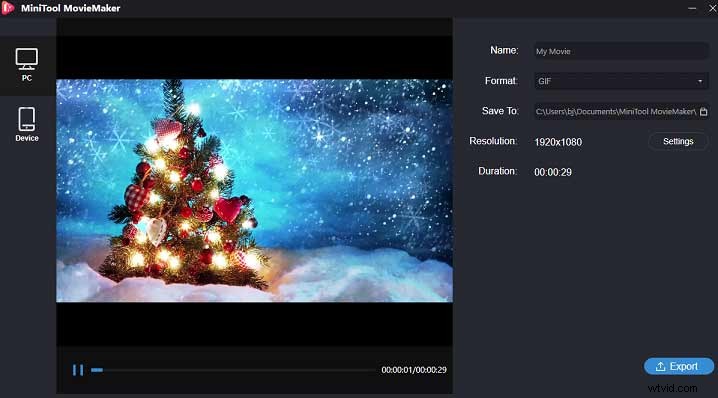
Možnost 2 – Obrázek do GIF
Krok 1. Spusťte MiniTool MovieMaker na vašem počítači a zavřete okno Movie Templates pro přístup k jeho rozhraní.
Krok 2. Klikněte na Importovat mediální soubor nahrát své obrázky.
Krok 3. Přetáhněte tyto obrázky na časovou osu a uspořádejte pořadí těchto klipů.
Krok 4. Upravte tyto klipy. Můžete přidat přechod mezi dva klipy, přidat text k fotografii a další.
Krok 5. Po přizpůsobení vyberte Exportovat , nastavte formát jako GIF , zadejte název GIF, vyberte složku a klepněte na Exportovat převést obrázky a uložit GIF.
MiniTool MovieMaker je skvělý tvůrce GIFů. Umožňuje mi snadno vytvořit GIF. Miluji to! Klikněte pro Tweet
Řešení 2 – Vytvořte GIF pro Facebook pomocí Ezgif
Ezgif je také skvělým výrobcem GIF pro Facebook a umožňuje vám vytvářet GIFy na Facebooku z obrázků a videí. Mezi podporované formáty obrázků patří JPG, PNG, APNG, HEIC, MNG, FLIF, GIF, WebP atd. Umožňuje importovat více souborů nebo nahrát archiv zip s obrázky. Jeden obrázek nesmí přesáhnout 6 MB a celková velikost souboru nesmí být větší než 1 000 MB.
Pro video vstup Ezgif pracuje s MP4, WebM, AVI, MPEG, FLV, MOV, 3GP atd. Maximální velikost souboru je 100 MB. A umožňuje vám nahrávat videa z vašeho počítače nebo vkládat URL videa. Následuje návod, jak vytvořit GIF pro Facebook pomocí Ezgif.
Možnost 1 – Video do GIF
Krok 1. Přejděte na webovou stránku Ezgif a vyberte Video to GIF .
Krok 2. Klikněte na Vybrat soubor nahrajte své video nebo vložte adresu URL videa do pole níže.
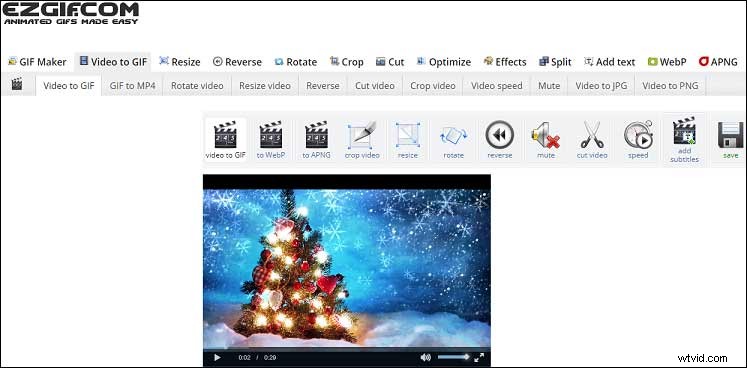
Krok 3. Klepněte na Nahrát video! Upravte trvání, velikost a snímkovou frekvenci GIF. Klikněte na Převést na GIF!
Krok 4. V Výstupní GIF můžete pokračovat v úpravách GIF nebo přímo vybrat Uložit tlačítko pro stažení GIF.
Možnost 2 – Obrázek do GIF
Krok 1. Otevřete Ezgif ve svém webovém prohlížeči a klikněte na GIF Maker .
Krok 2. Klepněte na Vybrat soubory importujte své obrázky a klikněte na Nahrát a vytvořit GIF!
Krok 3. Přetažením snímků změňte pořadí, dokončete možnosti GIF a poté klikněte na Vytvořit GIF!
Krok 4. Pokračujte v přizpůsobení GIF nebo vyberte Uložit ke stažení GIF.
Závěr
S těmito 10 tvůrci GIF na Facebooku je pro vás snadné vytvořit GIF z obrázku nebo videa pro Facebook. Můžete postupovat podle výše uvedených kroků nebo si vybrat jiného tvůrce GIF a vytvořit svůj GIF pro Facebook. A pokud máte nějaké dotazy, kontaktujte nás prosím na adrese [email protected].
Facebook GIF FAQ
Jak zkopírovat GIF na Facebook?- Otevřete Facebook z prohlížeče.
- Procházejte a vyberte požadovaný GIF.
- Klikněte na GIF a zvolte Uložit jako.
- Vyberte složku, pojmenujte GIF a poté klikněte na Uložit .
- Přejděte na webovou stránku GIPHY a vyberte GIF, který chcete sdílet na Facebooku.
- Klikněte na GIF a otevřete jej v novém okně.
- V části Share It! klepněte na tlačítko Facebook.
- Zadejte své nápady a klikněte na Přidat příspěvek na Facebook .
- Přejděte na web ClouConvert.
- Klikněte na tlačítko Vybrat soubor k nahrání vašich GIFů.
- V části Převést na nastavte jako cílový formát MP4.
- Klikněte na tlačítko Převést převést GIF na MP4.
- Klikněte na tlačítko Stáhnout tlačítko pro uložení MP4.
